Microsoft Edge ist einer der aktuellen Browser, die darauf ausgerichtet sind, dem Benutzer Sicherheit, Kompatibilität und eine umfassende Arbeitsumgebung zu bieten. Dies ist standardmäßig der Standardbrowser für Windows 10. Obwohl der Chrome-Browser beliebter ist, verfügen sie über die neuesten Edge-Updates machte es zu einer sehr attraktiven Option.
Unter seinen verschiedenen Merkmalen finden wir die Suchvorschläge, die mit dem, was wir schreiben, interagieren, um Vorschläge zu starten, aber logischerweise kann jedes Wort mehrere Vorschläge haben, und dies wäre für viele Benutzer etwas ärgerlich. Glücklicherweise ist das Deaktivieren dieser Funktion einfach und wir werden sehen, wie es geht es in Edge für Windows 10.
Um auf dem Laufenden zu bleiben, abonniere unseren YouTube-Kanal! ABONNIEREN
So deaktivieren Sie Vorschläge in Microsoft Edge
Wir öffnen Microsoft Edge und klicken auf den Pfad “Einstellungen und mehr – Einstellungen”:
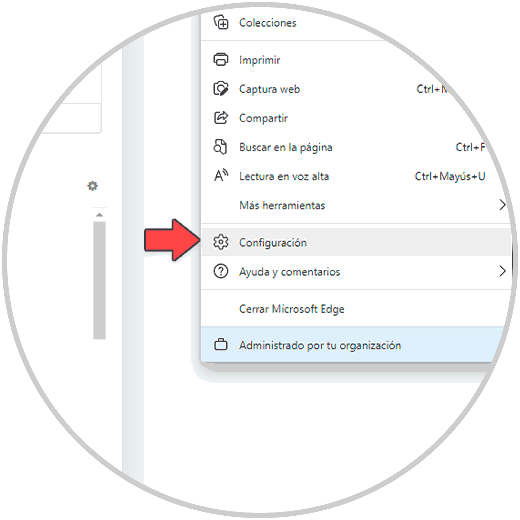
In dem sich öffnenden Fenster gehen wir zum Abschnitt “Datenschutz, Suche und Dienste”, wo wir Folgendes sehen:
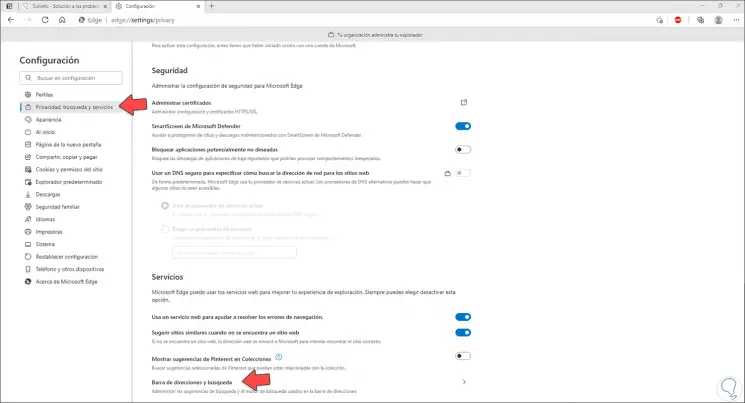
Unten klicken wir auf “Adresse und Suchleiste” und Folgendes wird angezeigt:
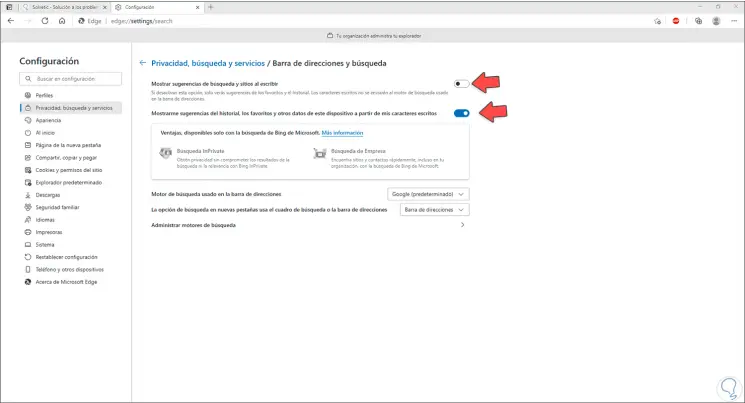
Wir deaktivieren den Schalter “Suchvorschläge und Websites beim Tippen anzeigen”:
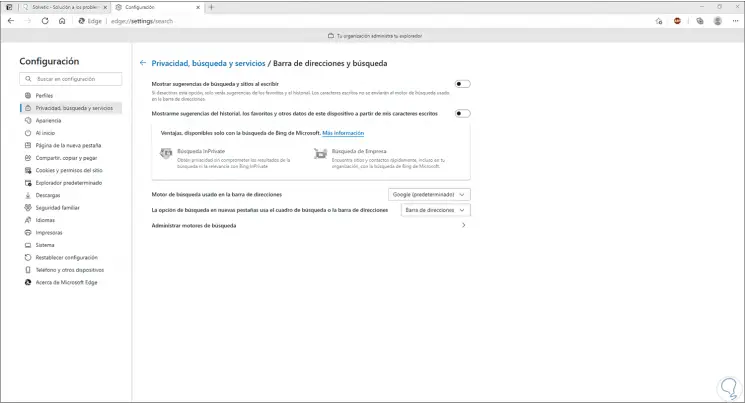
Dies verhindert, dass Microsoft Edge uns Vorschläge macht, während wir dort suchen.